在使用办公软件WPS编辑文件时,如果遇到突然停电或软件故障可能会使正在编辑的文件无法存盘,哪没有存盘的文件想继续编辑时去哪里找呢?请向下看,如何找到没有存盘的文件并继续编辑。第一步:启动办公软件WPS
在使用办公软件WPS编辑文件时,如果遇到突然停电或软件故障可能会使正在编辑的文件无法存盘,哪没有存盘的文件想继续编辑时去哪里找呢?请向下看,如何找到没有存盘的文件并继续编辑。
第一步:启动办公软件WPS,左键单击左上角WPS文字,弹出下拉菜单。
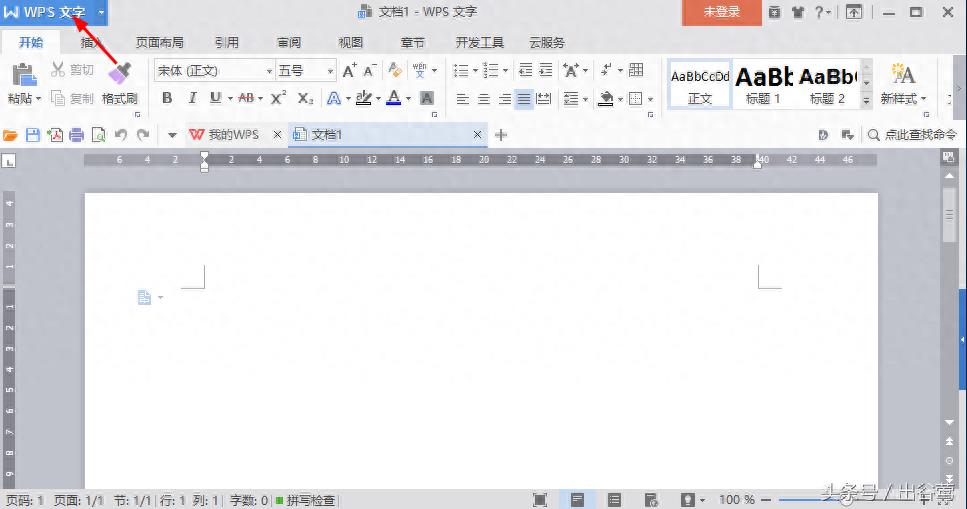
第二步:点击选项命令,弹出选项窗口。
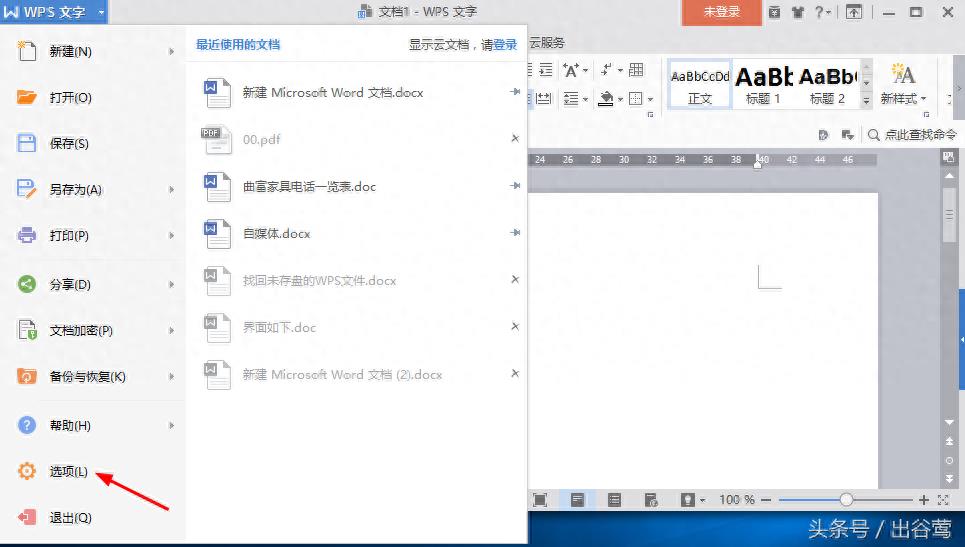
第三步:在选项窗口中,点击备份设置。
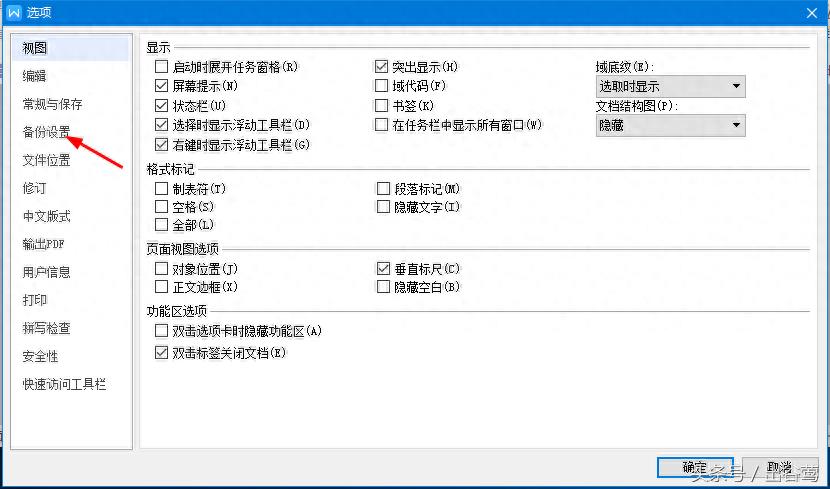
第四步:在备份设置窗口中,点击查看备份文件按钮。
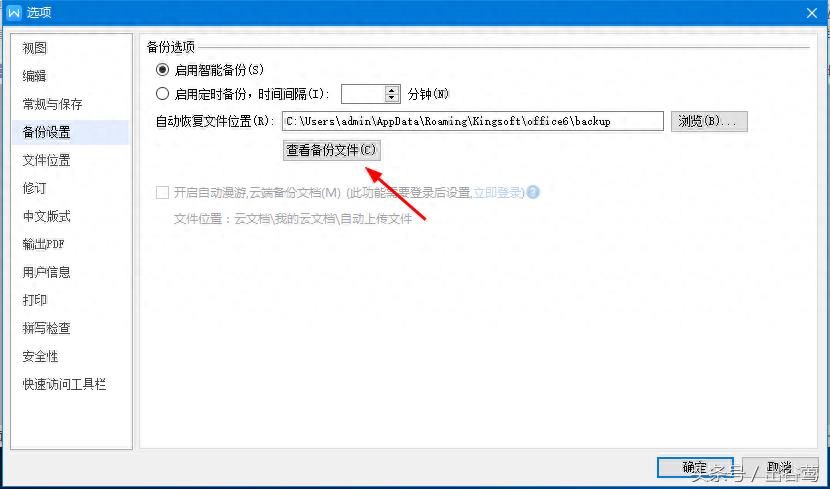
第五步:在打开文件管理器中,依据文件修改时间,找到最近编辑的文件并打开。
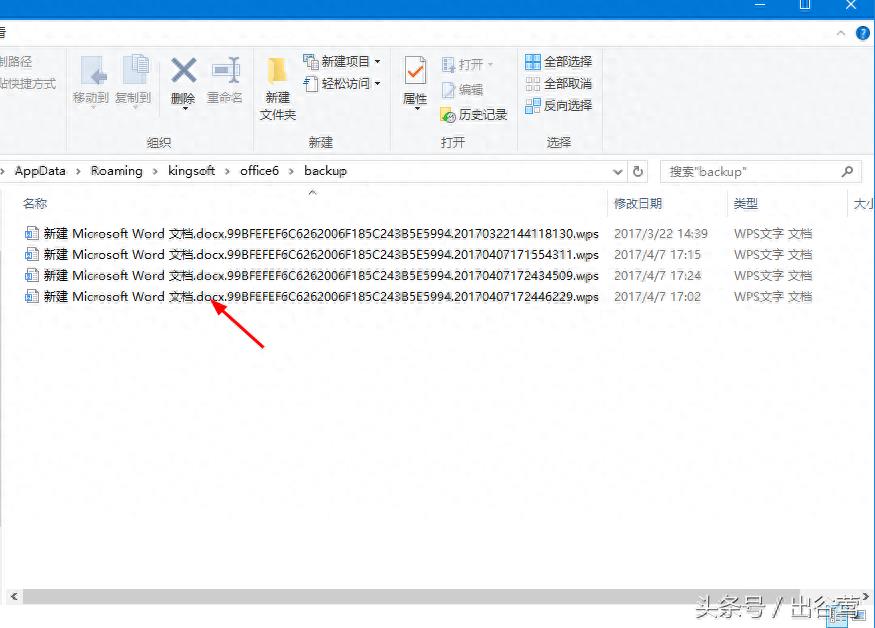
第六步:这时就可以继续编辑尚未完成的文件,并使用另存为命令,将文件保存在新的文件夹中。
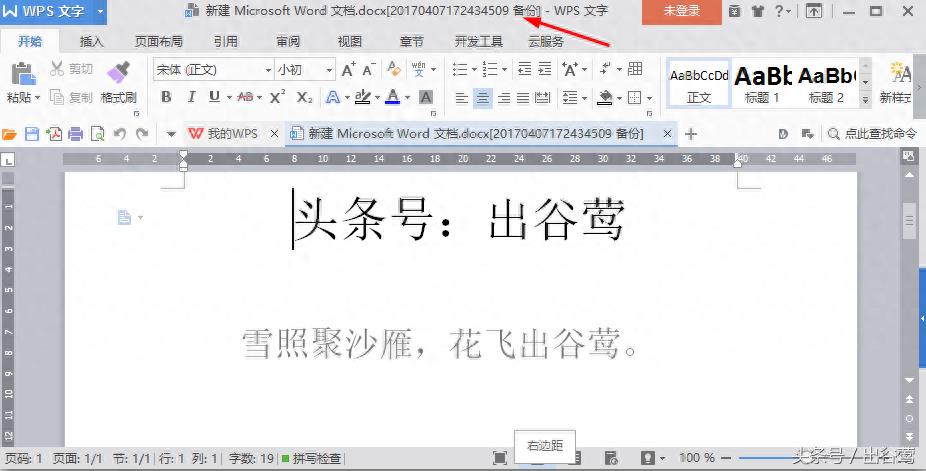
这是因为WPS默认为我们启用了智能自动备份功能,同时也可以依据自已的喜好设置自动备份时间,总之WPS为我们提供的这一功能对时常办公相当有帮助。
本文内容由互联网用户自发贡献,该文观点仅代表作者本人,本站仅供展示。如发现本站有涉嫌抄袭侵权/违法违规的内容,请发送邮件至 97552693@qq.com 举报,一经查实,本站将立刻删除。

